Jak vynutit ukončení aplikace na libovolném smartphonu, počítači nebo tabletu

Ctrl + Alt + Delete není nezbytný pouze pro operační systémy Windows a jiné pracovní plochy. Aplikace mohou zmrazit nebo uvíznout v špatných stavech na moderních iPhonech, iPadech a zařízeních Android.
Každý operační systém má způsob, jak násilně ukončit špatné aplikace. Po dokončení můžete je znovu spustit a měli byste správně fungovat.
iPhone a iPad
SOUVISEJÍCÍ: Ne, zavírací aplikace na vašem iPhonu nebo iPadu to neudělá
-kvalit běžící aplikaci na zařízení iPhone nebo iPad, dvakrát stisknutím tlačítka Domov otevřete seznam nedávno otevřených aplikací. Přejděte doleva a doprava a vyhledejte aplikaci, kterou chcete zavřít. Klepněte na miniaturu aplikace a posuňte ji nahoru a mimo obrazovku. Při příštím otevření aplikace se restartuje od začátku.
To vám nepomůže ušetřit systémové prostředky. Pro uzavírání aplikací to nemusíte dělat jen proto, že je již nepoužíváte. Ale pokud je aplikace zmrzlá nebo jinak uvízla ve špatném stavu, je to způsob, jak ji přinutit - zavřít a vynutit ji k restartování z čistého stavu.
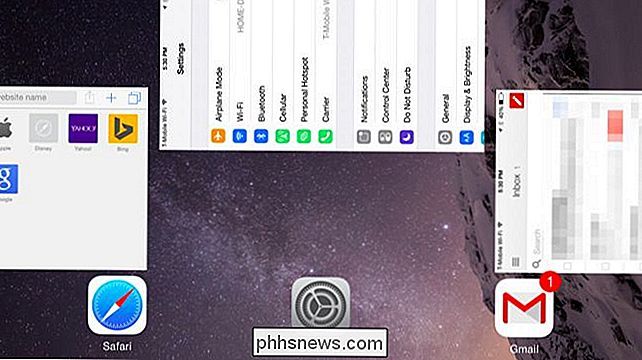
Android
SOUVISEJÍCÍ: Nechcete Potřebujete nainstalovat správce úloh: Správa spuštěných aplikací v systému Android
Nejjednodušší způsob, jak vynechat aplikace v Androidu, je také z posledního přepínače aplikací. Klepnutím na tlačítko multitasking otevřete seznam nedávno přístupných aplikací. Některá zařízení možná budete muset dlouze stisknout tlačítko Domů nebo provést jinou akci, pokud nedojde k žádnému tlačítku nedávných aplikací.
Klepněte na některý z miniatur nebo karet aplikací v seznamu a přejetím prstem doprava nebo doleva z obrazovky. Aplikace bude zavřená a otevře se z čistého stavu při příštím přístupu.
Stejně jako u iOS, toto není něco, co byste měli dělat, pokud nemáte opravdu důvod. Obecně byste měli nechat Android řídit procesy samostatně - to je totéž důvod, proč byste neměli používat automatické zabijáky.
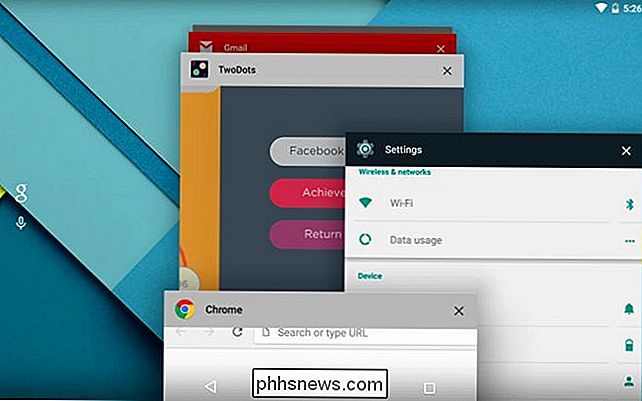
Windows
SOUVISEJÍCÍ: Začátečník: Co každý uživatel Windows potřebuje vědět o používání Správce úloh systému Windows
Správce úloh použijte k tomu v systému Windows. Nemusíte používat Ctrl + Alt + Odstranit pro otevření Správce úloh - rychlejším způsobem je stisknutí Ctrl + Shift + Escape. Nebo pomocí myši klepněte pravým tlačítkem myši na hlavní panel a vyberte zástupce Správce úloh.
Windows 8 má hezčí správce úloh, ale systém Windows 7 funguje stejně dobře. Vyhledejte okno nebo aplikaci, kterou chcete vynutit, a klikněte na tlačítko "Ukončit úlohu".
Uložení aplikací z aplikace Správce úloh v systému Windows 8 můžete přerušit. Můžete také umístit prst na horní část obrazovku a přemístěte ji dolů, dokud se aplikace nestane miniaturou. Přesuňte miniaturu do dolní části obrazovky. Pokud se přepne z miniatury aktuálně spuštěné aplikace na obrázek obecné dlaždice aktuální aplikace, uvolněte ji. Aplikace Windows uzavře aplikaci Store
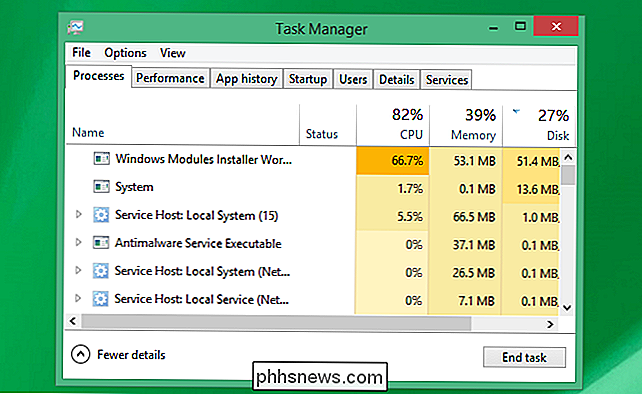
Mac OS X
SOUVISEJÍCÍ: Jak vynutit ukončení aplikací v počítači Mac, když neodpovídají
V Mac OS X stiskněte Command + Option + Escape na otevřete dialogové okno Force Quit Applications. Můžete také jednoduše kliknout na nabídku Apple na panelu nabídek a vybrat příkaz Vypnout ukončení. Tento nástroj vám pomůže ukončit tyto aplikace.
Můžete také držet klávesu Option a pravým tlačítkem myši na ikonu aplikace v doku. a potom klikněte na možnost Force Quit.
Pokud potřebujete výkonnější nástroj, který také obsahuje seznam procesů na pozadí a umožňuje je zabít, otevřete aplikaci Monitor aktivity
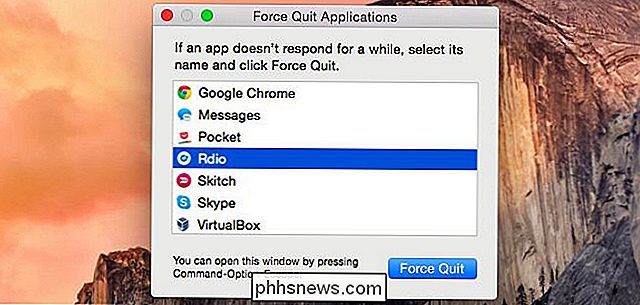
Linux
SOUVISEJÍCÍ: Jak na Zabij desktopovou aplikaci nebo proces na pozadí
Linux má vlastní sadu nástrojů pro zavádění aplikací a procesů zabíjení. Každé pracovní prostředí obsahuje vlastní nástroj pro správu procesů - jako je nástroj pro sledování aktivity na počítačích s jednotkou Ubuntu a GNOME. K dispozici je také příkaz xkill, který vám umožní kliknout na okno a okamžitě ho zavřít. A protože je to Linux, existuje mnoho dalších příkazů terminálu pro rychlé řízení těchto procesů.
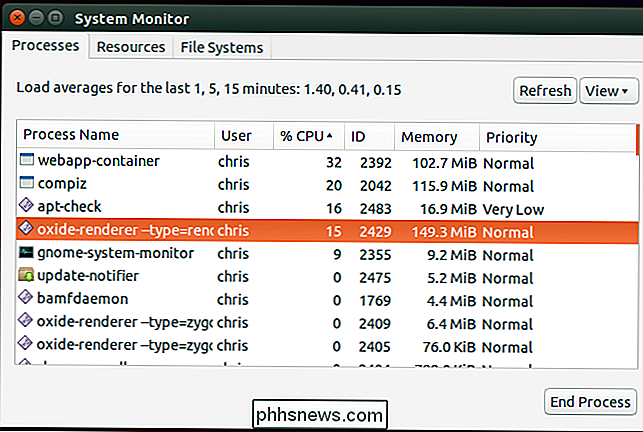
Chrome OS (a Chrome)
Chrome OS používá Správce úloh prohlížeče Chrome. Klikněte na tlačítko nabídky, přejděte na položku Další nástroje a vyberte Správce úloh a otevřete jej. Pouze stiskněte klávesy Shift + Esc na Chromebooku. Vyberte jeden z procesů a kliknutím na tlačítko Ukončit proces jej ukončete.
Umožňuje také správu různých procesů, které Chrome používá pro webové stránky, aplikace a rozšíření, když spouštíte Chrome v systému Windows, Mac nebo Linux. Pokud je nějaká webová stránka nebo aplikace zamrzlá, použijte Správce úloh Chrome pro identifikaci chybného procesu a jeho zablokování.
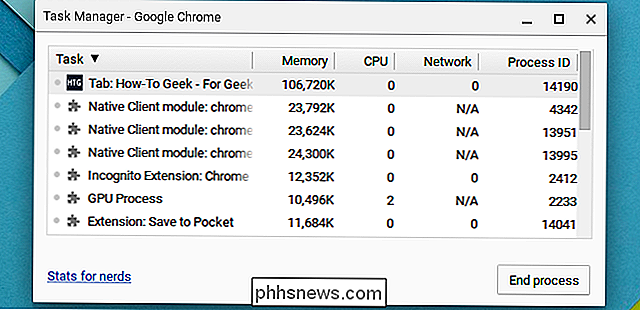
Existují také mnohem výkonnější možnosti. Mac OS X a Linux mají výkonné terminálové příkazy pro správu procesů a systém Windows obsahuje skripty PowerShell pro zabíjení procesů. Aplikace třetích stran mohou ve službě Android spravovat procesy. Kromě toho najdete tlačítka pro vynucení aplikací zavírajících se v seznamu aplikací systému Android na obrazovce Nastavení.
Image Credit: Jennifer 8. Lee na Flickr

Jak nainstalovat Nova Launcher pro výkonnější a přizpůsobitelnější domovskou obrazovku Android
Jednou z krásných věcí o Androidu je volba . Pokud se vám nelíbí konfigurace akcií telefonu, který používáte, je snadné změnit většinu věcí - v Obchodu Play máte spoustu možností například pro alternativní aplikace SMS, kamery a kalendáře. Ze všech možností, které se tam vyskytují, však může být změna spouštěče pravděpodobně největším dopadem na celkový zážitek uživatelů.

Rozdíl mezi BD-R, BD-RE, DVD-R, DVD + R
Pokud máte zájem získat DVD nebo Blu-ray disk pro vypálení některých dat na externí disk, který můžete uložit v bezpečnostní schránce nebo z nějakého jiného důvodu, pak naprostý počet formátů a verzí může dělat úkol docela matoucí.Existuje například pět různých formátů pro disky DVD a disky Blu-ray mají ještě více formátů! V tomto článku se pokouším rozdělit různ



